Премахни CryptXXX 3.0 вирус (Инструкции за премахване на вирус)
Упътване за премахване на CryptXXX 3.0 вируси
Какво е CryptXXX 3.0 ransomware вирус?
Критичната информация за вируса CryptXXX 3.0
Можете да се считате за късметлии, ако не сте попадали на нито една от версиите на вируса CryptXXX. Въпреки това веоятността да се сблъскате с него се е увеличила, откакто хакери са пуснали CryptXXX 3.0. Този малуер е програмиран да кодира най-важната Ви информация. Теоритично би трябвало да си върнете данните. след като дадете искания откуп, но на практика няма потребители, потвърдили, че са си върнали информацията след като са платили откупа. След като тази версия е сравнително нова не се знае кои държави и потребители са под мерника й. Във всеки случай трябва да се запознаете с тази заплаха и да знаете как да премахнете вируса CryptXXX 3.0 предварително. За тази цел може да ви е полезен FortectIntego.
След пускането на оригиналната версия, хакерите са били ударени от контраатака на ИТ специалисти, след като те пуснаха код за декриптиране. След кратък период от време, кибер престъпниците успяха да оправят този недостатък и скоро пуснаха вируса CryptXXX 2.0. Затова най-вероятно „вината“ за пускането на трета версия отново е на ИТ професионалистите. Успели са да настигнат хакерите и да публикуват друг код за декриптиране. За съжаление създателите на рансъмуера CryptXXX 3.0 не се отказали и пуснали най-новата версия. В този случай, имайки предвид успеваемостта на ИТ експертите, ако тази заплаха Ви е сполетяла, може да се наложи да почакате известно време, докато специалисти по кибер сигурност измислят декриптор за този вирус.
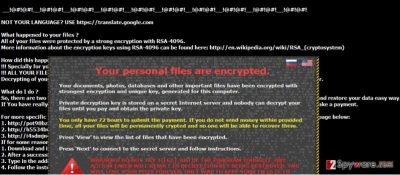
Как работи вирусът?
Като предните версии, малуерът CryptXXX 3.0 променя някои ключове от регистъра и ги подменя със свои собствени. Това позволява на вируса да поеме контрол над компютъра. След като процесът на криптиране приключи, оставя .bmp, .html и .txt файлове на компютъра. След момент екранът се покрива с инструкции със съобщение, което Ви инструктира за действията, необходими за декриптиране на файловете. PhotoRec и R-studio могат евентуално да Ви помогнат да си върнете личните данни. Вместо да мислите за наивни начини за възвръщане на данните си, трябва да помислите за премахване на CryptXXX 3.0.
За да предотвратите подобна заплаха е важно да сте наясно с методите за предаване. CryptXXX 3.0 може да се разпространява чрез спам имейли, но най-вече това става чрез троянци. Тази виртуална заплаха е изключително омразна, заради техническите си характеристики, позволяващи да се разпространява като легитимен файл. Специалистите са открили, че вирусът е свързан с Angler exploit kit и малуера Reveton. За да го блокирате е от жизнено важно значение да си инсталирате анти-спайуер, способен да засича тези заплахи преди да са инфектирали компютъра Ви. Трябва да сте внимателни, когато посещавате непознати сайтове или домейни за споделяне на файлове P2P.
Възможно ли е премахването на CryptXXX 3.0?
За щастие не е трудно да премахнете вируса CryptXXX 3.0, ако имате инсталиран анти-спайуер. Подобна програма трябва да се съдържа във всеки компютър, независимо колко често и за какви цели се ползва Интернет. Не забравяйте да обновявате програмата си, за да може CryptXXX 3.0 да бъде премахнат правилно. В някои случаи вирусът може да блокира достъпа до Интернет или до дадени програми за сигурност. Ако си имате работа с тази програма, погледнете инструкциите по-долу, обясняващи как да си възвърнете достъпа. На последно място, след като операционната система е изчистена, помислете за алтернативи за съхранение на личните Ви данни в случай че вирусът се опита да се внедри в компютъра Ви отново.
Упътване за ръчно премахване на CryptXXX 3.0 вируси
Рансъмуер: Инструкции за премахване на рансъмуер в Безопасен режим (Safe Mode)
Важно! →
Ръководството за ръчно премахване може да се окаже малко сложно за редовите компютърни потребители. Изискват се напреднали IT знания, за да се изпълни правилно (ако липсват или sа повредени важни системни файлове, това може да компрометира цялата операционна система Windows), а самото изпълнение може да отнеме часове. Затова силно препоръчваме да се използва описания по-горе автоматичен метод.
Стъпка 1. Влезте в Безопасен режим с мрежа/Safe Mode with Networking
Ръчното премахване на зловреден софтуер е най-добре да се направи в Безопасен режим/Safe Mode.
Windows 7 / Vista / XP
- Натиснете Start > Shutdown > Restart > OK.
- Когато компютърът ви стане активен, започнете да натискате бутона F8 (ако това не проработи, опитайте с F2, F12, Del и др. – всичко зависи от модела на дънната ви платка) многократно, докато видите прозореца Разширени опции за стартиране/Advanced Boot Options.
- От списъка изберете Безопасен режим с мрежа/Safe Mode with Networking.

Windows 10 / Windows 8
- Кликнете с десен бутон на мишката върху Start бутона и изберете Настройки/Settings.

- Скролнете надолу и изберете Актуализации и Сигурност/ Update & Security.

- В левия край на прозореца изберете Възстановяване/Recovery.
- Скролвате отново надолу, докато откриете Раздел за разширено стартиране/Advanced Startup section.
- Натискате Рестартирай сега/ Restart now.

- Изберете Отстраняване на неизправности/Troubleshoot.

- Отидете в Разширени опции/Advanced options.

- Изберете Настройки при стартиране/Startup Settings.

- Натиснете Рестартиране/Restart.
- Сега натиснете 5 или кликнете върху 5) Активирай Безопасен режим с мрежа/Enable Safe Mode with Networking.

Стъпка 2. Спрете съмнителните процеси
Мениджърът на задачите на Windows (Windows Task Manager) е полезен инструмент, който показва всички процеси, които протичат във фонов режим. Ако има процес, който се управлява от зловреден софтуер, трябва да го спрете:
- На клавиатурата натискате Ctrl + Shift + Esc за да стартирате Мениджъра за задачите/Windows Task Manager.

- Кликвате върху Повече информация/More details.
- Скролвате надолу до раздела Процеси във фонов режим/Background processes и търсите съмнителни процеси.
- С десен бутон на мишката кликвате и избирате Отворете местоположението на файла/Open file location.

- Връщате се обратно при процеса, кликвате с десен бутон и избирате Край на задачата/End Task.

- Изтрийте съдържанието на зловредната папка.
Стъпка 3. Проверете Startup програмите
- Натиснете Ctrl + Shift + Esc на клавиатурата, за да отворите Мениджъра на задачите/Windows Task Manager.
- Отидете в раздела Startup.
- Кликнете с десен бутон върху съмнителната програма и натиснете Деактивирай/Disable.

Стъпка 4. Изтрийте файловете на вируса
Файловете свързани със зловредния софтуер могат да бъдат открити на различни места в компютъра ви. По-долу ще видите инструкции, които ще ви помогнат да ги откриете:
- Напишете Disk Cleanup в полето за търсене на Windows и натиснете Enter.

- Изберете дялът, който искате да почистите (C: е основния ви дял по подразбиране и е много вероятно зловредните файлове да са точно в него).
- Скролнете през списъка с Файлове за изтриване/Files to delete и изберете следните:
Temporary Internet Files/Временни Интернет файлове
Downloads/Изтегляния
Recycle Bin/Кошче
Temporary files/Временни файлове - Изберете Почистете системните файлове/Clean up system files.

- Също така може да потърсите и за още зловредни файлове, скрити в следните папки (напишете ги в търсачката на Windows/Windows Search и натиснете Enter):
%AppData%
%LocalAppData%
%ProgramData%
%WinDir%
След като приключите, рестартирайте компютъра в нормален режим.
Премахнете CryptXXX 3.0, използвайки System Restore
-
Стъпка 1: Рестартирайте компютъра си, за да Safe Mode with Command Prompt
Windows 7 / Vista / XP- Натиснете Start → Shutdown → Restart → OK.
- Когато компютърър Ви се активира, натиснете F8 няколко пъти, докато видите прозореца Advanced Boot Options
-
Изберете Command Prompt от списъка

Windows 10 / Windows 8- Натиснете Power в Windows логин екран. Сега натиснете и задръжте Shift, което е на клавиатурата Ви, и след това натиснете Restart..
- Сега изберете Troubleshoot → Advanced options → Startup Settings и накрая натиснете Restart.
-
След като компютърът Ви е активен, изберете Enable Safe Mode with Command Prompt в Startup Settings прозореца.

-
Стъпка 2: Рестартирайте системните си файлове и настройки
-
След като се появи Command Prompt прозорец, въведете cd restore и кликнете Enter.

-
Сега напишете rstrui.exe и натиснете Enter отново..

-
Когато се появи нов екран, натиснете Next и изберете Вашия restore point преди инфекцията с CryptXXX 3.0. След това натиснете Next.


-
Сега кликнете Yes, за да започни system restore.

-
След като се появи Command Prompt прозорец, въведете cd restore и кликнете Enter.
Накрая, винаги трябва да мислите за защита от крипто-рансъмуери. За да защитите компютъра си от CryptXXX 3.0 и други рансъмуери, използвайте добър анти спайуер, като например FortectIntego, SpyHunter 5Combo Cleaner или Malwarebytes
Препоръчано за Вас
Не позволявайте на правителството да ви шпионира
Правителствата имат много причини за проследяване на потребителски данни и шпиониране на гражданите, затова е добре да се замислите и да разберете повече за съмнителните практики за събиране на информация. За да избегнете нежелано проследяване или шпиониране, трябва да бъдете напълно анонимни в Интернет.
Може да изберете различно местоположение, когато сте онлайн и имате достъп до желани материали без ограничение на специфично съдържание. Може да се радвате на Интернет връзка без рискове да бъдете хакнати, като използвате VPN услугата Private Internet Access.
Управлявайте информацията, която може да бъде използвана от правителството или трети страни и сърфирайте в мрежата без да бъдете шпионирани. Дори да не участвате в някакви незаконни дейности или се доверявате на избора си на услуги и платформи, имайте едно наум за собствената си сигурност и вземете превантивни мерки като използвате VPN услуга.
Архивиране на файлове в случай на атака на зловреден софтуер
Компютърните потребители могат да понесат различни загуби, които се дължат на кибер инфекции или на техни собствени грешки. Софтуерни проблеми, причинени от зловреден софтуер или загуба на информация, дължаща се на криптиране, могат да доведат до различни последици за устройството ви или дори до непоправими щети. Когато разполагате с адекватни актуални резервни файлове лесно може да се възстановите след подобен инцидент и да се върнете към работата си.
Актуализациите на резервните файлове след всяка промяна в устройството са изключителни важни, за да може да се върнете на точното място, на което сте спрели работа, когато зловреден софтуер или друг проблем с устройството е причинило загуба на информация или е прекъснало работата ви.
Когато разполагате с предишна версия на важен документ или проект, може да избегнете чувството на безсилие и стреса. Доста е полезно в случай на изненадваща зловредна атака. Използвайте Data Recovery Pro за възстановяване на системата.





















